Ha-ha-ha HA() függvény
GevaPC Tudástár:
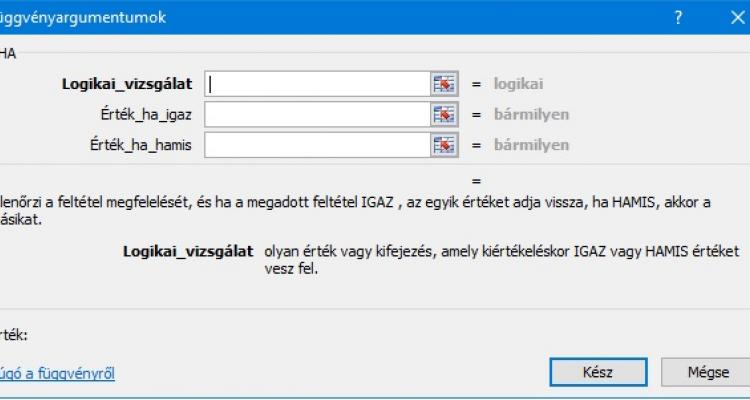
Következzék az Excel HA() függvénye egy feladat megoldásával.
a HA() függvény egy logikai feltételtől, egy eldöntendő kérdésre adott választól függően két érték egyikét adja eredményül.
Szintaxisa: HA(Logikai_vizsgálat;Érték_ha_igaz;Érték_ha_hamis) ahol:
- Logikai_vizsgálat logikai érték vagy kifejezés, amelyre a válasz vagy igen vagy nem. Pl.: A1 > B1 a kérdés hogy az A1 cella tartalma nagyobb-e mint a B1-é, a válasz lehet igen vagy nem.
- Érték_ha_igaz A feltétel teljesülése esetén - vagyis igen válasz esetén a kérdésre - ezt az értéket adja eredményül.
Itt nem csak konkrét érték lehet, lehet egy további végrehajtandó műveletsor, cellahivatkozás, egy számítás vagy egy újabb függvény kerül úgymond beágyazásra. Ha ebben a mezőben nem adtunk meg semmit, akkor az IGAZ logikai értéket adja.
- Érték_ha_hamis Ha a feltétel vizsgálat eredménye hamis, akkor ezt az értéket fogja eredményként adni, vagy az itt megadott műveleteket hajtja végre. Ha ebben a mezőben nem adtunk meg semmit, akkor a HAMIS logikai értéket adja.
A függvényt a Logikai kategóriában találhatjuk, palettája a fentebb mellékelt ábra szerinti.
akkor A Dátum a cellában című írásban találhatsz útmutatót hozzá. A feladatot a baloldali képre kattintva tekintheted meg, illetve a megoldást tartalmazó munkafüzetet pedig alább, csatolmányként töltheted le (regisztrált és bejelentkezett felhasználók).
1. feladat : Számold ki mikor van a kölcsönzés vége!
Az A9:A16 tartományban találhatók a kölcsönzés időpontjai, valamint tudjuk, hogy 30 nap a kölcsönzési idő.
Megoldás: a kölcsönzés dátumához hozzá kell adnunk 30-t, s így kaphatjuk meg a kölcsönzés végét.
A feladatot a baloldali képre kattintva tekintheted meg, illetve a megoldást tartalmazó munkafüzetet pedig alább, csatolmányként töltheted le (regisztrált és bejelentkezett felhasználók).
1. feladat : Számold ki mikor van a kölcsönzés vége!
Az A9:A16 tartományban találhatók a kölcsönzés időpontjai, valamint tudjuk, hogy 30 nap a kölcsönzési idő.
Megoldás: a kölcsönzés dátumához hozzá kell adnunk 30-t, s így kaphatjuk meg a kölcsönzés végét.
Kölcsönzés - feladat megoldása
Az ábra szerinti adatokat vidd be egy új üres munkafüzetbe. Ha gondot jelentene a dátumok bevitele a cellába,akkor A Dátum a cellában című írásban találhatsz útmutatót hozzá.
 A feladatot a baloldali képre kattintva tekintheted meg, illetve a megoldást tartalmazó munkafüzetet pedig alább, csatolmányként töltheted le (regisztrált és bejelentkezett felhasználók).
1. feladat : Számold ki mikor van a kölcsönzés vége!
Az A9:A16 tartományban találhatók a kölcsönzés időpontjai, valamint tudjuk, hogy 30 nap a kölcsönzési idő.
Megoldás: a kölcsönzés dátumához hozzá kell adnunk 30-t, s így kaphatjuk meg a kölcsönzés végét.
A feladatot a baloldali képre kattintva tekintheted meg, illetve a megoldást tartalmazó munkafüzetet pedig alább, csatolmányként töltheted le (regisztrált és bejelentkezett felhasználók).
1. feladat : Számold ki mikor van a kölcsönzés vége!
Az A9:A16 tartományban találhatók a kölcsönzés időpontjai, valamint tudjuk, hogy 30 nap a kölcsönzési idő.
Megoldás: a kölcsönzés dátumához hozzá kell adnunk 30-t, s így kaphatjuk meg a kölcsönzés végét.
- Mozgasd az aktív cellát a B9-re, itt visszük be a képletünket, amely kiszámolja az első kölcsönzés vége dátumát.
- A képlet beviteléhez először vidd be az egyenlőségjelet, majd mutogasd el az alábbi képletet: =A9+30 majd nyugtázd az Enterrel vagy a zöld pipára kattintással.
- Az eredményt a kitöltő fogantyú segítségével másold egészen a B16-os cellával bezárólag, ezzel készen is vagyunk.
- Mozgasd az aktív cellát a D9-re, ide készítjük el a képletet
- A képlet beviteléhez először vidd be az egyenlőségjelet, majd a következőket: =C9-B9, s nyugtázd a bevitelt!
- Az eredmény dátum formátumban jelenik meg, s ahhoz hogy a napok számát mutassa a cella tartalmát át kell állítani Általános formátumra: Formátum/Cellák... menüpont paneljén lépj a Szám lapra, s a Kategória: listában kattintással válaszd ki az Általános-t
- A képletet másold a kitöltő fogantyú segítségével a D16 celláig.
- Mozgasd az aktív cellát az E9 cellára, ide visszük be a képletet.
- Kattints a függvény beszúrása ikonra (fx jelű ikon a szerkesztőléctől balra), vagy a Beszúrás/Függvény... menüből add ki a parancsot.
- A függvényt keresd ki a Logikai kategóriából. Olvasd el a kiválasztás után, a panel alján megjelenő leírását is, majd OK
- A Logikai_vizsgálat mezőben kérdezd meg, hogy a napok száma nagyobb-e 0-nál, vagyis mutogasd el, vidd be ennek megfelelően a következőt: D9>0
- Kattints a palettán az Érték_ha_igaz mezőbe, s írd be: Igen
- Kattints a palettán az Érték_ha_hamis mezőbe, s ide írd be: nem
- Kattints a Kész feliratú gombra, s másold a képletet az E16-os celláig.
Beküldte Geva - 2007. július 23. 16:30.
Utoljára módosítva:
2019. december 09. 17:16
- Új hozzászólás

- 13167 olvasás

Hozzászólások
hibás megoldás a Tablazatkezelés Kolcsonzes.xls-ben
Sajnos a csatolmányban szereplő Kölcsönzés.xls file-ban NEM a "2.Számold ki, a kölcsönzés vége és a visszahozta közötti napok számát!" feladatra készült el a megoldás :-(
Ezért hibás ez a megoldás. (A Napok oszlopban a "Visszahozta" és a "Kölcsönzés kezdete" közötti napok száma szerepel :-(
Jogos, köszönöm